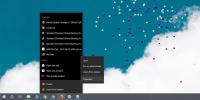Pridobite popoln oddaljeni dostop do sistema s programom LiteManager za Windows
V preteklosti smo pokrivali številne aplikacije za skupno rabo namizja, ki uporabnikom omogočajo dostop do računalnikov in nadzor nad njimi z oddaljenih lokacij. S pomočjo aplikacije za skupno rabo na daljavo se lahko enostavno povežete z izvornim računalnikom; ali ste v službi in potrebujete dostop do domačega računalnika ali uživate na počitnicah in morate pošiljati datoteke s svojega delajte s svojim odjemalcem, zaženite aplikacijo za skupno rabo namizja in se povežite z oddaljenim sistemom za izvedbo potrebnega naloge. Danes smo naleteli na obsežno aplikacijo za skupno rabo namizja, imenovano LiteManager, ki omogoča enostaven dostop do sistema z oddaljenih lokacij. To storite tako, da vam omogočite ogled in nadzor povezanega namizja računalnika z vašega zaslona. Poleg skupne rabe namizja z oddaljenimi računalniki vam omogoča upravljanje namizja, prenos datotek med priključenimi stroji, izklop računalnika, izvajanje programi, sprožijo besedilno komunikacijo prek integrirane aplikacije za klepet, na daljavo namestijo namestitvene pakete MSI in celo dostopajo do urejevalnika registra na daljavo sistem. Aplikacije in strežnike ter pregledovalnike pakira v en sam namestitveni paket, kar morate storiti namestite ga tako na izvorne kot odjemalske stroje, da lahko delite in dostopate do sistemov oddaljeno lokacije. Preberite si skok za več podrobnosti.
Uporaba
Ko naložite aplikacijo, jo morate namestiti Aplikacija strežnika na napravi, ki jo želite nadzirati, in Gledalec pripomoček na odjemalcih, od koder želite dostop do oddaljenega računalnika. Vendar pa je priporočljivo, da oba paketa namestite na vse svoje stroje, na primer službeni ali domači računalnik. Ko je nameščen, morate konfigurirati Strežnik prijava. Med namestitvijo se postopek namestitve samodejno izvede Varnost nastavitve za pripomoček strežnika. Pod svojimi Pooblastilo lahko izberete Zaščita z enim geslom ali Varnost WinNT. Če izberete eno zaščito z geslom, kliknite Spremeni geslo in nato vnesite geslo. Lahko tudi spremenite raven varnosti na kartici Preverjanje pristnosti (3. stopnja privzeto), črni seznam določenih naslovov IP IP-filter in onemogoči različne Povezava načini, ki so prisotni na zavihku Načini, na primer onemogočijo Daljinski upravljalnik, Oddaljeni zaslon, Prenos datotek in tako naprej.
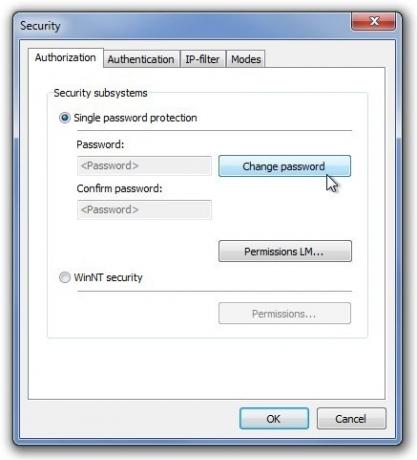
Ko uspešno konfigurirate varnostne nastavitve, zaženite Strežnik pripomoček za dostop do nekaterih dodatnih možnosti. Kliknite Nastavitve za strežnik v oknu miniscule za dostop Način zagona, Možnosti, jezik, zaščita nastavitev, povezava s povratnim klicem in Poveži ID.
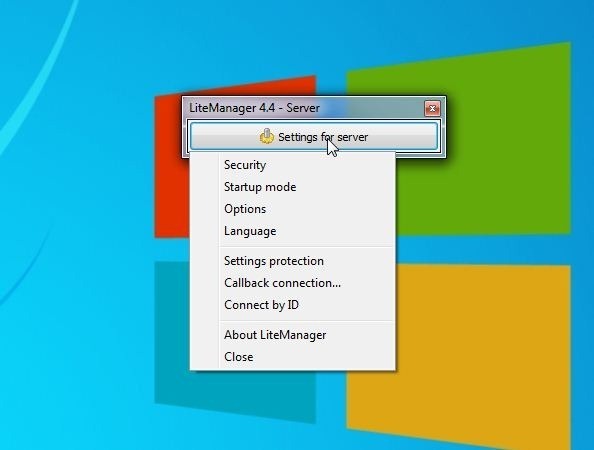
Če kliknete možnosti iz Nastavitve s spustnega menija strežnika odpre konfiguracijsko konzolo, ki vključuje Splošno, Omrežje, Napredno in Uporabnik zavihki. Skupaj z nekaterimi splošnimi nastavitvami lahko preklapljate Poklicati nazaj in Zapisovanje dnevnikov možnosti pod Napredno na zavihku, konfigurirajte nastavitve vrat ter omogočite proxy strežnik in proxy za preverjanje pristnosti Omrežje in nastavite omejitve za uporabnike iz Uporabnik zavihek.

Po pravilni konfiguraciji pripomočka strežnika lahko zaženete Gledalec pripomoček na odjemalcu. Odprite Gledalec in kliknite Nova povezava v orodni vrstici narediti nov profil povezave. Spodaj Povezava zavihek, vnesite zahtevane podatke, tj. Ime povezave, IP naslov oddaljenega računalnika in Geslo (ki ste jih prvotno vnesli v varnostne nastavitve strežnika). Poleg tega lahko nastavite tudi druge parametre Splošno, Barva in CPU, Pogled, omrežje, kazalec in Dodatne lastnosti zavihki.
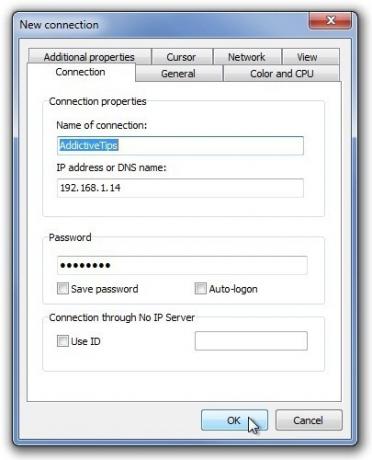
Medtem ko pod Splošno na kartici lahko spremenite način gledanja, kliknite Barva in CPU za določitev Barvni format, uporaba procesorja in FPS parametrov. Če uporabljate internetno povezavo z omejeno pasovno širino, priporočamo, da določite nižjo barvno obliko in vrednosti FPS. Nadalje Dodatne lastnosti zavihek vsebuje različne parametre, povezane z uspešnostjo, kot je omogočanje Črni zaslon strežnika, zakleni miško in tipkovnico strežnika, onemogoči aero, odstrani ozadje, zajema okna z mešanjem alfa in tako naprej. Ko končate, kliknite v redu da ustvarite profil povezave.

Zdaj dvokliknite novo ustvarjeno povezavo, pojavilo se bo pogovorno okno, vnesite svoje varnostno geslo in kliknite v redu da aktivirate povezavo. Zdaj, ko imate dostop do oddaljenega računalnika, lahko izvajate funkcije, navedene spodaj Načini odsek desno od okna z imenom Popoln nadzor, samo ogled, prenos datotek, zaustavitev, upravitelj opravil, izvedba, terminal, klepet, pošiljanje sporočila in Urejevalnik registra. Če želite izvesti kateri koli ukaz, ga izberite s seznama in dvokliknite svojo povezavo (lahko pa z desno miškino tipko kliknite povezavo in izvedite ukaz v kontekstnem meniju).

Ena izmed pomembnih lastnosti je Prenos datoteke. Ta način vam omogoča Preimenuj, Odpri, Kopiraj, Premakni in Izbriši datoteke med računalnikom strežnika in pregledovalnikom.
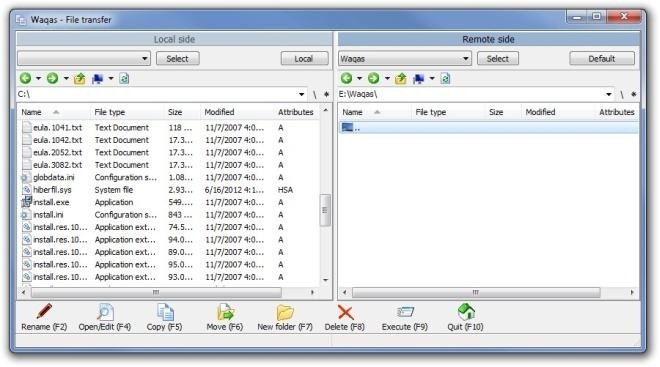
Če morate namestiti aplikacijo, lahko to storite s klikom Oddaljena namestitev v menijski vrstici. Preprosto izberite paket MSI in kliknite Procesno dejanje za namestitev pripomočka na oddaljeni računalnik.
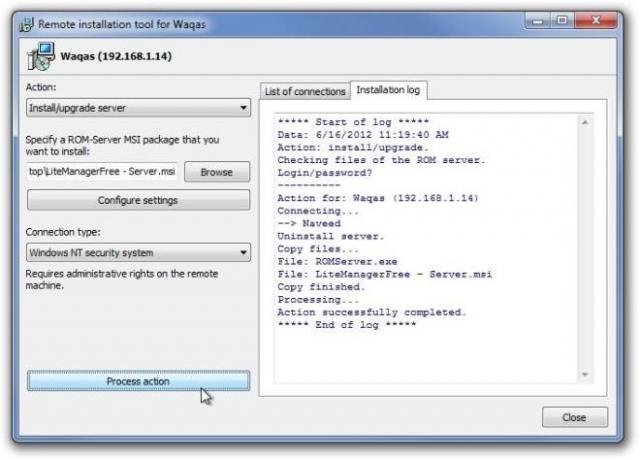
Očitno je glavna funkcija aplikacije Popoln nadzor način. To odpre okno pregledovalnika za ogled in nadzor oddaljenega zaslona namizja. Poleg tega lahko s kazalcem miške premaknete zgornji rob okna, da dostopate do več kontrol, vključno s Možnosti, Drugi načini, Izberite daljinec za ogled, Popoln nadzor, Zaklepanje vhoda in zaslona, Pošlji Alt-Ctrl-Del, Pridobite oddaljeni odložišče, Nastavite oddaljeni odložišče, Pin in Skrij orodno vrstico.

Prednosti
- Omogoča popoln nadzor nad oddaljenim sistemom z možnostjo izvajanja različnih ukazov in načinov.
- Vzpostavi varno povezavo z oddaljenim računalnikom.
- Hiter, zanesljiv in omogoča nadzor do 30 namiznih računalnikov.
- Omogoča namestitev paketov MSI na oddaljeni stroj.
- Podpira delovanje funkcij napajanja v oddaljenem sistemu, kot je izklop.
- Vključuje vgrajeno aplikacijo za klepet.
- Sposobnost oddaljenega izvajanja ukazov in zaganjanja konzole.
- Omogoča ogled in urejanje registra Windows oddaljene naprave.
Slabosti
- Nekaj dodatnih načinov, kot je Video, Upravitelj naprav, RDP, Snemalnik zaslona in Avdio video klepet so na voljo samo v plačljivi različici.
- Aplikacije strežnika in odjemalcev je težko konfigurirati.
Pravnomočna razsodba
Na splošno smo ugotovili, da je ta aplikacija izredno uporabna, učinkovita in zanesljiva. Način oddaljenega dostopa deluje brezhibno in omogoča dodatne načine upravljanja, kot so prenos datotek, oddaljena namestitev, pa tudi odprti pripomočki, kot so upravitelj opravil, urejevalnik registra, CMD itd. Aplikacija deluje v sistemih Windows XP, Windows Vista, Windows 7 in Windows 8. Podprte so 32-bitne in 64-bitne različice OS.
Prenesite LiteManager
Iskanje
Zadnje Objave
Spremljajte svojo dnevno uporabo Facebooka v realnem času s TimeRabbit
Na internetu boste našli tovornjak člankov, ki sega od 101 načinov,...
Dodajte več elementov v Windows Pošlji meni s sendtosendto
Možnost Windows Send To v kontekstnem meniju z desnim klikom olajša...
Kako izključiti aplikacijo iz skaliranja DPI v sistemu Windows 10
Windows 10 je OS, ki se je pojavil, ko so zasloni HD in UHD pridobi...